 embali kita akan mengotak atik atau bermain di registry untuk mempercepat download dengan menggunakan IDM (Internet Download Manager). Dimana dengan sedikit perubahan di registry kita berharap pada saat kita download film, lagu, file dan apapun yang kita download (mungkin ada juga yang senang download konten dewasa… xaxaxaxaxa bercanda) dapat berjalan lancer dan stabil. OK langsung saja karena nanti malah ngelantur sampe kemana-mana….
embali kita akan mengotak atik atau bermain di registry untuk mempercepat download dengan menggunakan IDM (Internet Download Manager). Dimana dengan sedikit perubahan di registry kita berharap pada saat kita download film, lagu, file dan apapun yang kita download (mungkin ada juga yang senang download konten dewasa… xaxaxaxaxa bercanda) dapat berjalan lancer dan stabil. OK langsung saja karena nanti malah ngelantur sampe kemana-mana….
1. Sebelum anda memulai mensetting dan merubah diharapkan tutup semua aplikasi yang sedang berjalan termasuk IDM di starup pun anda matikan atau exit, kini baru kita mulai Klik Start lalu di search program and file tulis regedit saat muncul pesan dialog klik yes, seperti gambar dibawah ini:
2. Cari HKEY_LOCAL_MACHINE\SOFTWARE\Internet
Download Manager, kemudian rubah nilai default menjadi: 100
3. Jangan berpindah dulu... kini Klik
Edit pilih New klik String Value, kemudian akan muncul di sebelah
kanan lalu rubah nama default menjadi Speed selesai enter aja 2x lalu muncul
dialog masukan nilainya: 10000
4. Lalu
cari HKEY_CURRENT_USER\Software\DownloadManager, liat di sebelah kanan
String Default klik 2x rubah nilainya: 100
5. jangan
kemana-mana dulu, diem di tempat perhatikan semua isi di kanan, cari ConnectionSpeed yang berada sebelah kanannya & rubah nilainya
menjadi: 100
6. Masih
di HKEY_CURRENT_USER\Software\DownloadManager, cukup turun kebawah yang
sebelah kanan, nah langkah ini ikuti cara yang ke 3 yaitu Klik Edit pilih New klik String
Value, kemudian
akan muncul di sebelah kanan lalu rubah nama default menjadi Speed selesai enter aja 2x lalu muncul
dialog masukan nilainya: 1000
7. Turun ke bawah yang sebelah kirinya folder 160, seperti pencarian kata : HKEY_CURRENT_USER\Software\DownloadManager\160, liat disebelah
kanannya binary cari kata Speed lalu rubah nilainya menjadi: 1000,
oy coba liat tanda panah merah kalo diantara kalian ada 4 folder dengan nama
angka seperti contoh punya saya ada 2 yaitu 158 & 160 tapi kalo anda ada 4
folder dengan nomor tapi bebaris gitu jika ada, lalu anda klik 1 per 1 lalu
cari sebelah kanannya kata Speed lalu rubah nilainya menjadi 1000
juga, tapi kalo ga ada lewatkan saja atau biarkan, liat contoh gambar dibawah
8. Kemudian
turun kebawah lagi sebelah kiri folder IDMBI atau dalam
pencarian : HKEY_CURRENT_USER\Software\DownloadManager\IDMBI, nah liat di
sebelah kanan rubah String default key nya menjadi: 100
9. Turun
kebawah lagi sebelah kiri Folder menuExt atau dalam
pencarian : HKEY_CURRENT_USER\Software\DownloadManager\menuExt, sebelah
kanan rubah key String defaultnya: 100
10. Terakhir
Kemudian cari pencarian : HKEY_CURRENT_CONFIG\System\CurrentControlSet adanya sebelah kiri paling bawah banget, rubah key
String Defaultnya : 100, selesai deh setingan dari registry nya kemudian anda
restart PC atau Laptop anda
11. Setelah
selesai anda restart masih ada perubahan sedikit dari software IDM , buka aplikasi IDM nya Klik Options ada jendela dialog baru pilih Tab Connection kemudian pilih Connection
type/speed menjadi LAN 10Mbs terus Default max conn number menjadi 16... selesai sudah...
Manfaat
perubahan ini saya sudah buktikan sendiri, sekarang saya sudah bisa browsing dan download secara bersamaan dengan
stabil kini kecepatan download yang awal sebelum saya rubah cukup lemot dan kecepatannya pun diatas rata-rata 14-19
KB/sec untuk browsing pun nggak jalan alias loading terus, buka FB
aja loading terus saat dibarengi untuk download tapi setelah saya rubah kini
mendownload menjadi 24-36 KB/sec bahkan kadang lebih dan browsing pun tak takut atau lama
menunggu untuk proses loadingnya
Catatan:
Jika anda ingin merubah nilai-nilai registry yang lain, saya tidak
bertangung jawab atas apa yang anda lakukan tapi jika anda telah mengikuti langkah-langkah di atas tidak ada masalah atau problem lainnya karena sudah
memenuhi per izinan perubahan nilai-nilai di registry... nah semoga tips ini
bermanfaat & selamat mendownload sepuasnya
Dapatkan kumpulan Ebook Gratis disini

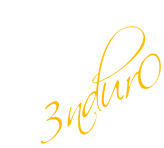







































Said
Terimakasih informasi nya gan, sangat bermanfaat nice post :)
ditunggu kunjungan baliknya yaah ,
Said
mantap !!! cara tingkatkan speed BitTorrent tau Master 3Enduro...?????????
Said
pke speedy pa modem gsm biasa nee trik 'ndan....???
Said
untuk semua modem... baik GSM CDMA maupun speedy
Said
thanks atas tipsnya yah..
Said
ditunggu postingan bermanfaat berikutnya.
Said
ko pnya saya tidak ada folder 160 gimana ini?
Said
@anonim : bila tidak ada folder 160, cari aja folder ANGKA kemudian lihat 1 per 1 folder angka tersebut cari disebelah kiri yang ada SPEED nya kalo ada maka ganti nilainya menjadi 1000.
Dalam bbrp kasus mungkin banyak folder angka (bisa mungkin sampai 10 folder angka atau mungkin lebih) maka lihat 1 per satu apakah ada SPEED nya disebelah kiri bila ada maka ganti nilai SPEED nya mejadi 1000.
Semoga membantu
Said
kok punya saya tambah lemot ya?
yg tdinya 300-an kb/sec jadi tinggal 150-an kb/sec??
pake wifi bisa juga kan?
Said
trimakasih yah gan atas info ny...
Said
@anonim : jangan hanya coba sekali gan untuk tes downloadnya karena ini terpengaruh juga dengan koneksi siapa tau pas agan download koneksinya sedang drop karena dari pengalaman saya koneksi juga tetap mempengaruhi, untuk wifi tetap bisa gan.
sama2 senang bisa berbagi
Said
thanks gan tips nya,langsung gan downloadnya kayak roket he he he.....
Said
keren gan, lengkap banget ini.. agak bingung sih mungkin dengan praktek jadi lebih ngerti sedikit
Said
Nggak ada folder angka sama sekali masbro
Said
perubahannya kok sedikit gan?, tp g p2,
di tunggu tips yang lain gan
Said
Mantab lah pokoknya ^_^
Said
info yang sangat bagus sekali gan,.,.
Said
makash atas infony agan.,.,
Said
thank's gan infonya ... tentang idm ane jadi cepat downloadnya...
Said
Kalau uda di ubah, entar berpengaruh gk ama kecepatan game online?
Said
mantab, makasih infonya sobat
Said
Min Kok saya tidak ada string " Connection Speed " Yah ?
Said
I am extremely impressed along with your writing abilities, Thanks for this great share.
Said
Sangat menarik artikelnya gan.. lanjutkan yang lebih bagus lagi gan..
Agen Casino
Agen Kasino
Bandar Casino
Casino Online
Live Kasino
Said
สล็อต ทดลอง pg ทั้งหมด เว็บไซต์ของเราเป็นประสบการณ์ที่น่าตื่นเต้น pg และสนุกสนานที่จะพาคุณสำรวจโลกของเกมสล็อตที่ไม่ธรรมดา ด้วยความหลากหลายที่เต็มไปด้วยความสนุก